Cara Menginstal Server Pos di Ubuntu 16.04 & 14.04
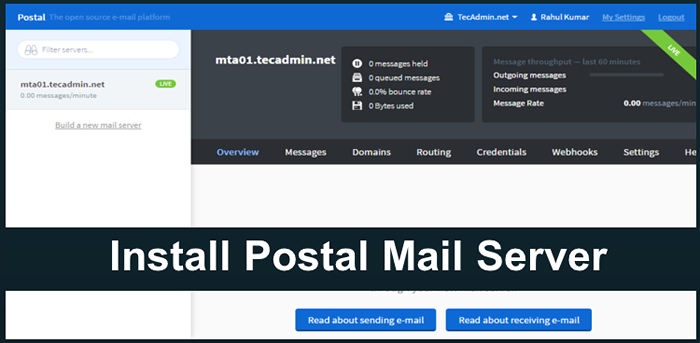
- 1611
- 469
- Dwayne Hackett
Pos adalah server email yang lengkap dan sepenuhnya ditampilkan untuk digunakan oleh situs web & server web. Pos bisa menjadi alternatif yang lebih baik dari Sendgrid, MailChimp, Mailgun dan server SMTP serupa lainnya. Anda dapat dengan mudah meng -host server surat pos di sistem Anda dan menggunakan ini sebagai server SMTP untuk mengirim email aplikasi, email massal, buletin dll. Tutorial ini akan membantu Anda menginstal server surat pos di Ubuntu 16.04 & 14.04 lts. Anda juga dapat mencoba debian dan linuxmint yang sama dan membagikan umpan balik Anda dalam komentar.
Prasyarat
Untuk pemasangan server pos pos di sistem Anda, Anda harus memiliki prasyarat berikut yang diinstal pada sistem Anda. Tutorial ini akan membantu Anda menginstalnya.
- Ruby 2.3 atau lebih tinggi
- Server database mysql atau mariadb
- Server RabbitMQ
- Node.JS (untuk kompilasi JavaScript)
- Git (untuk mengakses repositori)
Langkah 1 - Instal Paket Dasar
Pertama, mulailah dengan instalasi paket awal di sistem Anda. Gunakan perintah di bawah ini untuk menginstal server database git, mariadb (mysql) dan server web nginx dengan beberapa dependensi lainnya.
$ sudo apt-get menginstal python-software-properties software-properties-common $ sudo apt-get install git nginx mariadb-server build-esential libmysqlclient-dev
Langkah 2 - Instal Node.JS
Sekarang, instal nodeJs terbaru di sistem Anda. Gunakan perintah berikut untuk menginstal NodeJS 7 di sistem Anda atau kunjungi tutorial ini untuk menginstal versi terbaru yang tersedia.
$ curl -sl https: // deb.Nodesource.com/setup_7.x | sudo -e bash -$ sudo apt -get install nodejs
Langkah 3 - Pasang Ruby 2.3
Setelah menginstal node.JS, instal Ruby Versi 2.Versi 3 atau lebih tinggi di sistem Anda. Pertama gunakan perintah berikut untuk menambahkan Ruby Languege PPA di sistem Anda.
$ sudo apt-add-repositori PPA: brightbox/ruby-ng -y $ sudo apt-key adv --recv-keys --keyserver hkp: // keyserver.Ubuntu.com: 80 0xf1656f24c74cd1d8
Sekarang, gunakan perintah di bawah ini untuk menginstal Ruby 2.3 tentang sistem.
$ sudo apt-get update $ sudo apt-get install -y ruby2.3 Ruby2.3-dev
Langkah 4 - Instal Server RabbitMQ
Anda juga perlu menginstal server RabbitMQ di sistem Anda untuk mengirim pesan. Gunakan Perintah berikut Mengaktifkan Paket Erlang PPA.
$ wget https: // paket.Solusi Erlang.com/erlang-solutions_1.0_all.Deb $ sudo dpkg -i erlang -solutions_1.0_all.Deb
Juga aktifkan PPA server RabbitMQ di sistem Anda.
$ echo 'deb http: // www.Rabbitmq.com/ debian/ pengujian utama '| sudo tee/etc/apt/sumber.daftar.D/Rabbitmq.Daftar $ wget -o- https: // www.Rabbitmq.com/rabbitmq-release-penandatanganan-kunci.ASC | sudo apt-key add -
Sekarang, Anda dapat menginstal paket server RabbitMQ di sistem Anda menggunakan perintah berikut. Ini akan menginstal semua dependensinya juga.
$ sudo apt-get update $ sudo apt-get install erlang erlang-nox rabbitmq-server
Langkah 5 - Buat Database di MySQL
Pertama, buat database di server MySQL Anda, juga buat pengguna database untuk mengakses database dengan server pos pos. Juga, tambahkan hibah yang memungkinkan pos untuk mengelola semua database yang diawali dengan pos-.
$ mysql -u root -p Masukkan kata sandi: ******* mysql> buat basis data charset pos utf8mb4 rekan kuliah utf8mb4_unicode_ci; mysql> berikan semua di 'pos'.* Ke 'postal'@'127.0.0.1 'diidentifikasi oleh "Passw0rd"; mysql> berikan semua di 'postal-%'.* Ke 'postal'@'127.0.0.1 'diidentifikasi oleh "Passw0rd"; mysql> hak istimewa flush;
Langkah 6 - Buat VirtualHost RabbitMQ
Pada langkah ini, tambahkan virtualhost di server rabbitmq dan buat akun pengguna untuk mengaksesnya dengan aplikasi.
$ rabbitmqctl add_vhost /postal $ rabbitmqctl add_user possw0rd $ rabbitmqctl set_permissions -p /postal pos ".*"".*"".*"
Langkah 7 - Instal Server Surat Pos
Pada titik ini, Anda telah menyelesaikan semua persyaratan untuk pemasangan pos. Mari kita mulai dengan pembuatan pengguna untuk pengaturan pos. Buat akun bernama Pos dengan perintah berikut.
$ sudo useradd -r -m -d/opt/postal -s/bin/bash pos $ sudo setcap 'cap_net_bind_service =+ep'/usr/bin/ruby2.3
Sekarang, klon kode sumber pos di github menggunakan perintah berikut. Dan tambahkan tautan lunak dari file biner pos di bawah/usr/bin/direktori untuk mengakses perintah secara global.
$ sudo -i -u Pos git klon https: // github.com/atech/postal/opt/postal/app $ ln -s/opt/postal/app/bin/postal/usr/bin/postal
Untuk mengonfigurasi pos, Anda harus memasang bundler dan prokodil di sistem Anda. Instal keduanya:
$ sudo permata menginstal bundler prokodil
Sekarang, beralih ke pengguna pos dan selesaikan semua instalasi dengan perintah berikut.
$ su - postal $ bundel pos/opt/postal/app/vendor/bundle $ postal inisialisasi -konfigurasi $ pos inisialisasi $ postal start
Langkah 8 - Buat Pengguna Admin Pos
Sekarang jalankan pengguna Pos Make-User untuk membuat akun administrator pos pertama. Akun ini akan digunakan terbaru untuk login di dasbor potal.
$ POSTAL POSER PENGGUNA PENGGUNA PENGGUNA MASUK INFORMASI yang diperlukan untuk membuat pengguna pos baru. Alat ini biasanya hanya digunakan untuk membuat pengguna admin awal Anda. Alamat email: [Email Dilindungi] Nama Depan: Rahul Nama Belakang: Kumar Awal Kata Sandi :: ********* Pengguna telah dibuat dengan alamat email [Email Dilindungi]
Langkah 9 - Periksa status menjalankan pos
Pada tahap ini, Anda memiliki server pos yang berjalan. Untuk memastikan semuanya berfungsi dengan baik, gunakan perintah berikut. Anda akan menemukan 5 layanan berikut di sana. Pastikan semua layanan dalam tahap berjalan.
$ status pos
Output perintah akan seperti di bawah ini.
Prokodil Versi 1.0.16 Aplikasi Root/OPT/POSTAL/APP Supervisor PID 28022 Dimulai 2017-05-16 18:41:53 +0530 || Web || Kuantitas 1 || Perintah bundel exec puma -c config/puma.RB || Respawning 5 setiap 3600 detik || Restart Mode USR1 || Path Log tidak ada yang ditentukan || Alamat/port tidak ada || => web.1 Berlari 18:41 PID: 28028 Respawns: 0 Port:- Tag:- || Pekerja || Kuantitas 1 || Perintah Bundle Exec Rake Postal: Pekerja || Respawning 5 setiap 3600 detik || Restart Mode Start-istilah || Path Log tidak ada yang ditentukan || Alamat/port tidak ada || => pekerja.1 Berlari 18:41 PID: 28030 Respawns: 0 Port:- Tag:- || cron || Kuantitas 1 || Perintah Bundel Exec Rake Pos: Cron || Respawning 5 setiap 3600 detik || Restart Mode Term-Start || Path Log tidak ada yang ditentukan || Alamat/port tidak ada || => cron.1 Berlari 18:41 PID: 28032 Respawns: 0 Port:- Tag:- || SMTP || Kuantitas 1 || Perintah Bundel Exec Rake Postal: SMTP_SERVER || Respawning 5 setiap 3600 detik || Restart Mode USR1 || Path Log tidak ada yang ditentukan || Alamat/port tidak ada || => smtp.1 Berlari 18:41 PID: 28034 Respawns: 0 Port:- Tag:- || Requeuer || Kuantitas 1 || Perintah Bundle Exec Rake Postal: Requeuer || Respawning 5 setiap 3600 detik || Restart Mode Term-Start || Path Log tidak ada yang ditentukan || Alamat/port tidak ada || => requeuer.1 Berlari 18:41 PID: 28036 Respawns: 0 Port:- Tag:-
Langkah 10 - Setup Nginx untuk Pos
Pos menyediakan file konfigurasi nginx. Cukup salin file ini ke server nginx Anda. Anda cukup mengganti file konfigurasi NGINX default atau membuat file baru.
$ cp/opt/postal/app/sumber daya/nginx.cfg/etc/nginx/situs-tersedia/default
Default pos hanya berfungsi dengan SSL. Jadi buat SSL yang ditandatangani sendiri untuk mengakses dasbor pos atau Anda bisa mendapatkan sertifikat yang valid gratis dari Let's Encrypt.
$ sudo mkdir/etc/nginx/ssl/$ sudo cd/etc/nginx/ssl/$ openssl req -x509 -nodes -newkey rsa: 4096 -keyout postal.Pos -Pos -Out.crt
Akhirnya, Muat Ulang Server Web Nginx.
$ Sudo Service Nginx Reload
Sekarang akses server Anda dengan https. Anda akan mendapatkan layar login dasbor pos. Masukkan detail akun administrator Anda yang dibuat di Langkah 8.
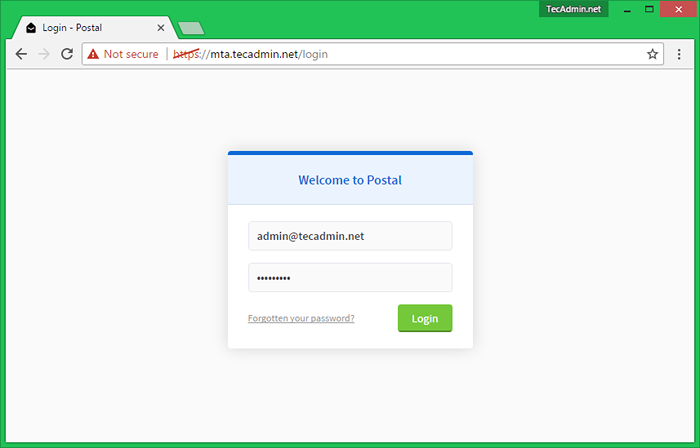
Langkah 11 - Konfigurasikan Dasbor Pos
Pada titik ini, Anda memiliki server pos yang berjalan. Sekarang Anda perlu mengkonfigurasi ini untuk mengirim email. Pertama, Anda perlu memahami pengaturannya. Ada tiga bagian utama
- Organisasi => Anda dapat membuat banyak organisasi, misalnya satu organisasi untuk satu klien.
- Akun server mail => Setiap organisasi dapat memiliki beberapa akun server surat. Anda dapat menyimpannya dalam mode langsung atau pengembangan. Sebagai misalnya, sebuah organisasi dapat menetapkan satu server email ke setiap tim produksi.
- Domain => Setiap server email dapat memiliki banyak domain. Ingat bahwa pos akan menerima email yang dimiliki dari alamat untuk domain yang ditambahkan di sini dan diverifikasi.
Buat Organisasi
Jadi mari kita buat organisasi pertama Anda setelah login. Klik Buat tombol Organisasi Pertama. Masukkan nama organisasi dan nama pendek di kotak input.
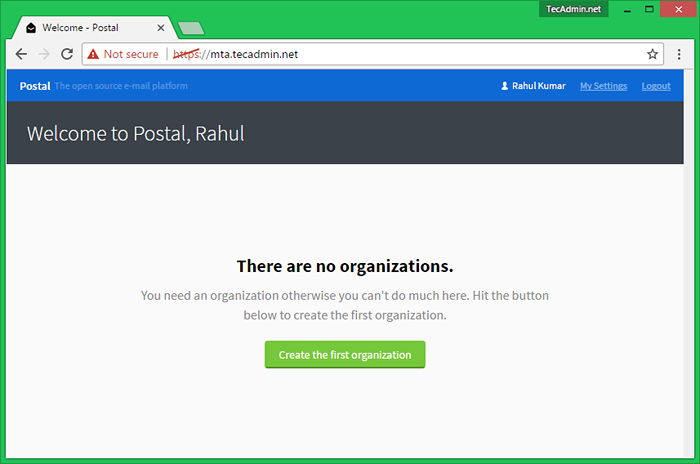
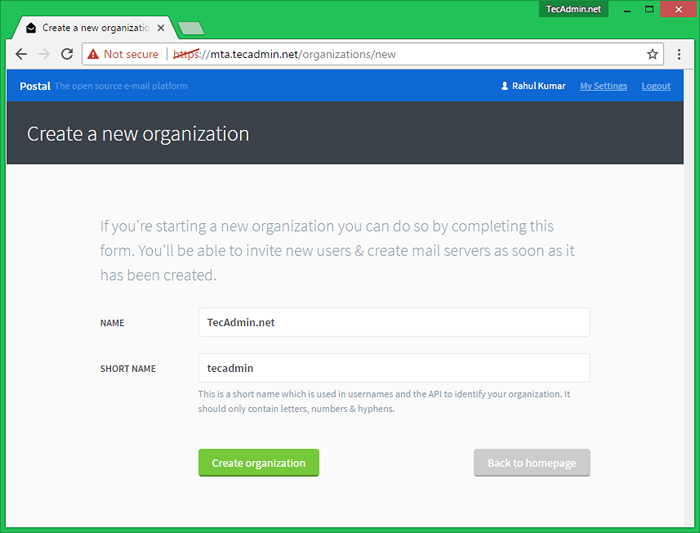
Bangun server surat
Anda akan secara otomatis dialihkan ke organisasi yang baru dibuat, sekarang klik tombol Bangun Server Surat Pertama Anda. Masukkan nama server email Anda, nama pendek, dan mode server surat. Ada dua jenis mode yang tersedia
- Hidup => Email akan bekerja dengan baik dan dicapai ke tujuan.
- Pengembangan => Email yang dikirim akan ditampilkan di dasbor pos tetapi sebenarnya tidak dikirim ke pengguna akhir
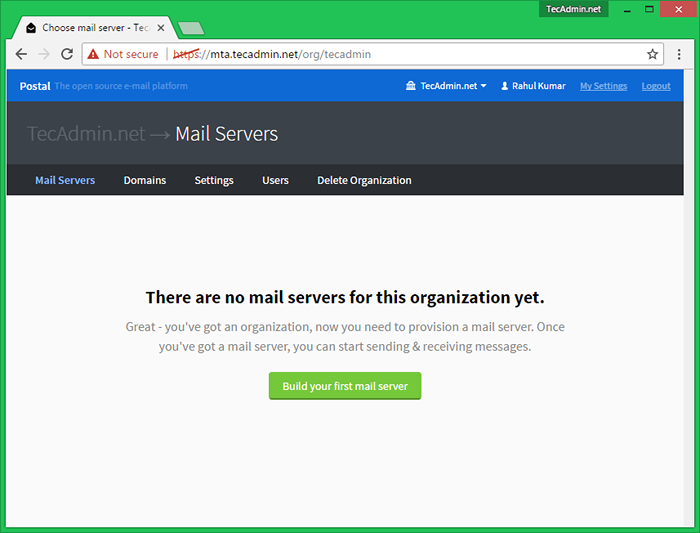
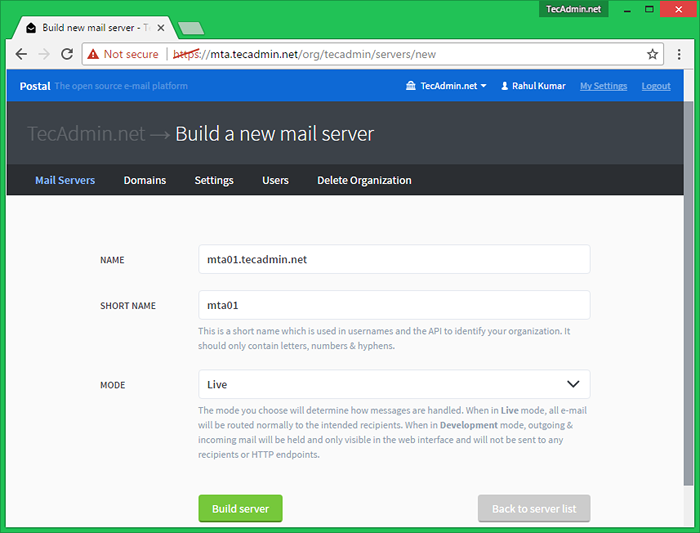
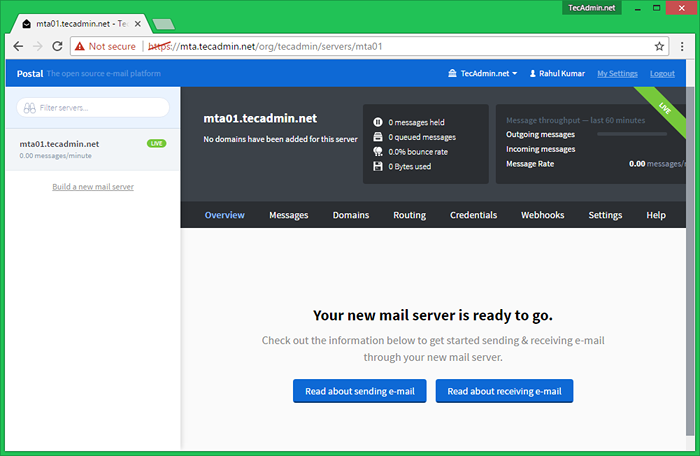
Tambahkan domain
Sekarang tambahkan domain pertama Anda dari mana Anda perlu mengirim email. Ini akan menunjukkan kepada Anda pengaturan DNS yang diperlukan untuk memperbarui untuk domain yang ditambahkan. Perbarui semua pengaturan di server DNS dan selesaikan langkah ini.
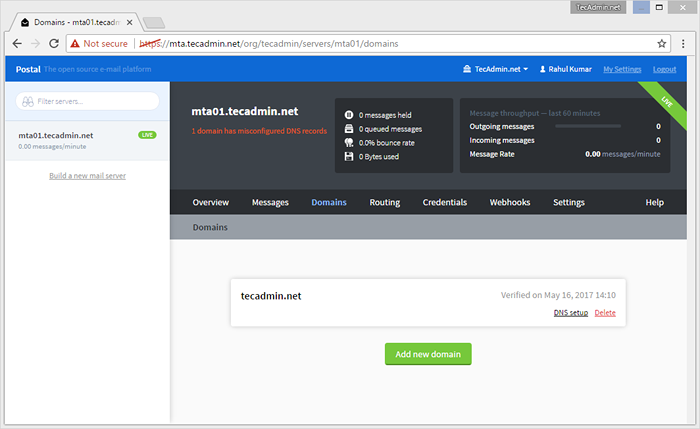
Buat kredensial
Anda juga perlu membuat kredensial untuk server email Anda. Ada dua jenis creadensial.
- Smtp => Kredensial ini akan diperlukan untuk mengirim email melalui Protokol SMTP, misalnya Perintah Linux Mail, PHPMailer dll.
- API => Ini diperlukan untuk mengirim surat melalui HTTP API.
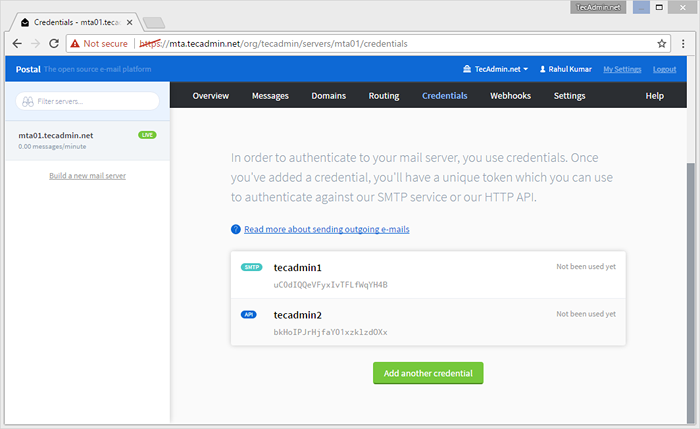
Langkah 12 - Menguji Pos dengan Klien
Pos menyediakan perpustakaan kliennya untuk beberapa bahasa pemrograman. Unduh pustaka yang diperlukan dari tautan di bawah ini dan uji pengaturan.
https: // github.com/atech

